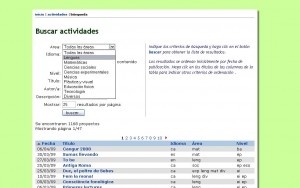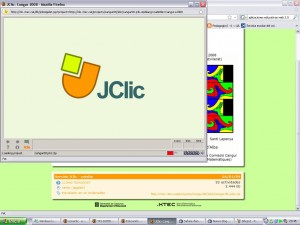Este post esta dedicado a informar cuales son los pasos a seguir para poder insertar actividades de Jclic que es una plataforma de software libre realizada por la Generalitat de Catalunya.
1.- Se debe tener instalado el plugin correspondiente que permite copiar texto en formato html. Este no es el objetivo de nuestro post.
2.-Acceder a la página http://clic.xtec.cat/es/clic3/index.htm donde aparecerá una pantalla como la que se muestra a continuación. En esta pantalla el usuario deberá pulsar actividades ( busqueda/colaborar/información)
Figura 1: Pagina de Jclic
3.- Una vez pulsado el boton de actividades nos aparece toda una lista de acciones que se pueden realizar con la biblioteca de actividades. El usuario debe pulsar la opción que pone buscar actividades apareciendo la siguiente figura. Existe la posibilidad de buscar el area que nos despierte un mayor interés.
Figura 2:Actividades de Jclic
4.- Una vez seleccionada la actividad que nos gustaría utilizar en nuestro blog o en nuestra clase pincharemos la opción que indica verlo como applet. A continuación mostraremos la pantalla que se obtiene.
Figura 3: Applet de la aplicación que queremos introducir en el blog.
5.-El último paso de todos es el más complicado ya que hace referencia al código html que se debe copiar en el blog para obtener el resultado adecuado. A continación se indica un código de ejemplo desglosado en cada una de sus partes.
<iframe src=”http://clic.xtec.net/db/jclicApplet.jsp?project=http://clic.xtec.net/projects/movfuerz/jclic/movfuerz.jclic.zip&lang=es” frameborder=”0″ width=”450″ height=”360″></iframe>
Etiqueta para introducir una actividad en Jclic
<iframe src=”
Es el URL que aparece cuando se pincha en la actividad que se quiere insertar. Recordar que aparece en la parte superior del applet que hemos visto en la figura 3
“http://clic.xtec.net/db/jclicApplet.jsp?project=http://clic.xtec.net/projects/movfuerz/jclic/movfuerz.jclic.zip&lang=es”
Sirve para determinar el tamaño de la pantalla
frameborder=”0″ width=”450″ height=”360″></iframe>